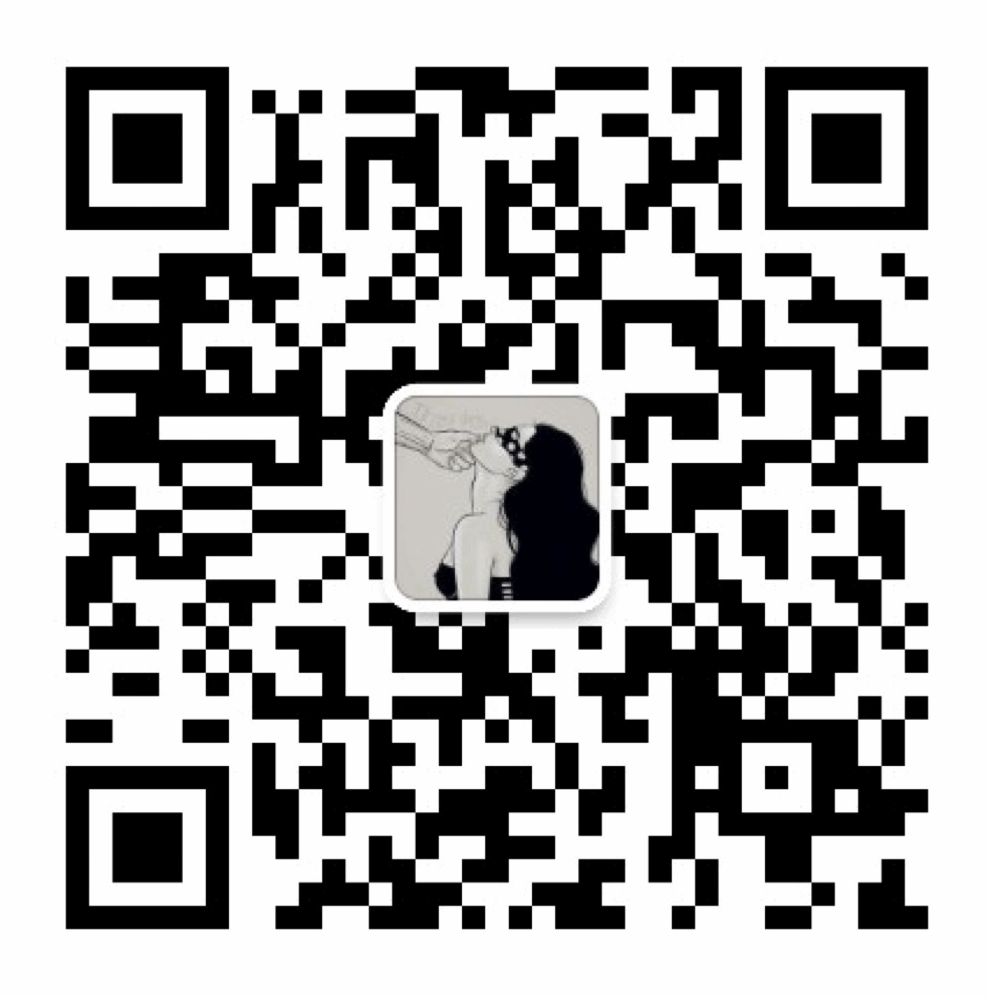惠普电脑新机到了第一步要做什么?
新机到手都要做些什么呢?
今天小编教给你
点击下方视频号看技术内容
一、检查配件是否齐全
箱内通常包含以下物品:电源线、电源适配器(笔记本或部分台式一体机、显示器)、电脑、保修卡等
二、检查外观
1.检查电脑外壳是否有无法接受的划痕、磕碰、掉漆等情况
2.检查屏幕是否有明显划痕
3.检查接口是否有变形的情况
4.检查线缆是否有破损
三、开机解包
下滑至第3步:Windows11系统解包,查看如何进行Windows系统解包设置
四、查看机器序列号码
通过保修卡查看机器序列号
五、查询保修
1.公众号查询
点击惠自助-报修及进展查询-保修查询,输入机器序列号,点击查询
左右滑动查看更多
2.小程序查询
戳下方小程序,输入机器序列号,点击查询
3.官网查询
打开惠普官网保修查询页面,输入机器序列号,点击提交。如提示仅使用序列号无法辨认此产品,再输入产品编号,点击提交
六、查看机器配置
1.机器包装箱查看
2.惠普服务小程序查看
点击专属服务-绑定产品,输入机器序列号,点击搜索图标,点击立即绑定,点击配置查询
3.惠普管家查看
首次访问点击以访客身份继续操作,进入主页后,点击设备规格
七、系统更新
打开系统设置,点击Windows更新,点击检查更新,等待剩余全部更新都显示“等待重启”或“失败”时,重启电脑完成更新
八、检查电池健康度/各功能是否正常
在Windows搜索中搜索Hard,找到HP PC Hardware Diagnostics Windows,右侧点击以管理员身份运行,打开此软件,选择设备检查或组件测试,可依次选择每一项进行测试或部分组件进行测试,下面列举几项常用测试:
左右滑动查看更多
1
/ 音频测试
单击音频 – 音频播放测试,然后单击运行选定的测试。选择扬声器或者耳机。当被问到时,输入听到的音符数量。选择扬声器可以测试自带扬声器功能是否可用,选择耳机可以测试连耳机的接口是否可用
2
/ 键盘测试
展开输入设备,选择键盘测试,点击运行选定的测试。选择简体中文,根据机器键盘布局类型选择全尺寸布局或紧凑型布局,根据机器键盘上拥有的Windows按键的数目选择【Windows徽标键和菜单键】或【一个Windows徽标键】或【无Windows徽标键】。
根据提示测试键盘上所有的按键,完成后点击【完成】查看检测结果。此操作可以测试笔记本自带键盘或随机自带或赠送的外置键盘是否可用,但暂不支持蓝牙键盘测试。
左右滑动查看更多
3
/ 鼠标、触摸板测试
展开输入设备,选择【鼠标/触摸板拖放测试】【鼠标/触摸板指针测试】【鼠标/触摸板滚动测试】,点击运行选定的测试,根据提示依次测试触摸板或鼠标的滑动、点击以及滚动功能。此操作可以测试笔记本自带触摸板或随机自带或赠送的外置鼠标是否可用,同时可以测试鼠标连接的USB接口是否可用,暂不支持蓝牙鼠标测试
左右滑动查看更多
左右滑动查看更多
4
/ 电源适配器测试
展开电源,确保适配器已经连接到电脑,选择交流电源适配器测试,点击运行选定的测试,测试电源适配器功能是否正常
左右滑动查看更多
5
/ 摄像头测试
展开多媒体-网络摄像头测试,选择摄像头设备,点击运行选定的测试-开始,查看是否有图像显示,如有,选择是,说明摄像头功能正常。
左右滑动查看更多
6
/ 硬盘测试
展开存储器-硬盘读取验证,选择硬盘设备,点击运行选定的测试,查看检测结果
7
/ 屏幕显示测试
展开视频,勾选【死像素测试】【视频内存快速检查】【扩展显存检查】【视频调色板检查】,点击运行选定的测试,根据屏幕提示选择正确的选项,查看检测结果
左右滑动查看更多
8
/ 电池健康度检查
打开惠普管家软件,点击【电池】-【运行电池检查】,点击显示高级信息,电池健康度 = 完全充电容量 ÷ 设计容量
左右滑动查看更多
9
/ 分盘
给电脑分出更多的盘符(如D盘、E盘)
10
/ 安装软件
使用惠普官方的应用商店安装软件



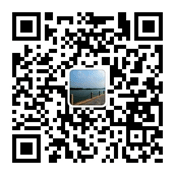
 鲁公网安备 37030502000908号
鲁公网安备 37030502000908号